Не бійтеся Windows 8 на ПК, зробіть це простим у використанні
Windows 8 була випущена для публіки за кілька тижнівтому, і вже технічні роботи в ЗМІ та блогосфері називають це невдачею. Деякі користувачі побоюються нового інтерфейсу "стиль метро" та відсутності кнопки "Пуск". Але про що рідко говорять - це вдосконалення робочого столу та ОС в цілому.
Новий сучасний інтерфейс в ОС оптимізованийдля використання на планшеті або сенсорному екрані. Хоча це чудово на сенсорному пристрої, він не дуже підходить для традиційного ПК з клавіатурою та мишкою. Але, ви можете залишатися на робочому столі скільки завгодно. Я використовував Windows 8 протягом останнього року на різних етапах свого розвитку, і зараз я його використовую повний робочий день у своєму головному виробничому вікні. Насправді у мене він встановлений на всіх моїх ПК зараз, і коли я повертаюсь до Windows 7, це здається датованим.
Microsoft додала багато дивовижного новогофункціональні можливості робочого столу в Windows 8, і це сильно не помічається засобами масової інформації. Він покращує безпеку, стабільність і працює набагато швидше. Він набув нових функцій, таких як: Історія файлів, Скидання ПК, Оновлення ПК, Простори зберігання, інтеграція SkyDrive та багато іншого.
Я згоден, що компанія була б розумнішоюзробіть інтерфейс, що базується на плитках, більш фоновою функцією на традиційних портативних та настільних комп'ютерах. Apple має правильну ідею з OS X на своїх Macs. Хоча компанія об'єднує iOS та OS X, особливості типу iOS - це не перше, що ви бачите під час запуску Mac. Натомість це робочий стіл, як ви очікували, і ви можете зайти на LaunchPad для мобільних пристроїв, якщо хочете.
Я кидаю виклик комусь знайти версію Windowsце ідеально поза коробкою. Ніколи не бувало. А краса Windows у тому, що у вас є можливість налаштувати її так, щоб найкраще працювати для вас. Незалежно від використання вбудованих налаштувань налаштувань або програмного забезпечення сторонніх розробників, ви можете отримати все необхідне з нової ОС.
Ось кілька порад щодо позбавлення від кількох неприємностей у Windows 8 та полегшення їх використання.
Поверніть меню "Пуск" назад
Найбільша скарга людей на те, що єне є меню "Пуск". Хоча у нижньому лівому куті немає звичної кнопки, до якої ви звикли, ви можете отримати однаковий тип функцій із прихованого меню користувача живлення та початкового екрана. Як тільки ви звикнете до нього, і це не пройде багато часу, ви побачите, що це насправді досить ефективно. Але я відволікаюсь, ви хочете повернути старе гарне меню "Пуск" - ось кілька простих рішень.
StarDock's Start8
Це моя улюблена заміна меню "Пуск"Windows 8. Це недешеві $ 4,99, і він забезпечує той же функціонал, що і меню Windows 7 та інше. Крім того, це дозволяє завантажуватись безпосередньо на робочий стіл кожного разу при включенні або перезавантаженні. Якщо ви хочете найкращого з турбуючих світів, ви можете налаштувати його на взаємодію і з новим екраном "Пуск".

Класична оболонка
Якщо ви хочете отримати безкоштовне та відкрите рішення, візьмітьутиліта Classic Shell від SourceForge. Він не тільки повертає функцію меню «Пуск», але це дуже настроюється. Ви можете зробити меню таким чином, як Windows 7, Vista, XP. Ви також можете встановити його для обходу нового стартового екрана та завантаження безпосередньо на робочий стіл.
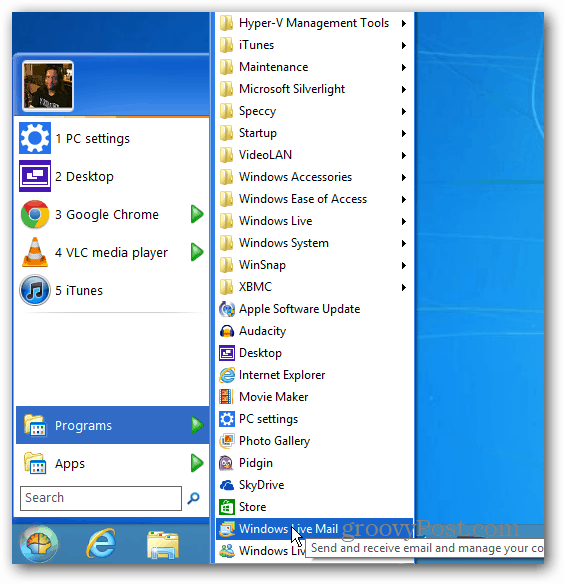
Будьте в традиційному робочому середовищі
У Windows 8 встановлено ваші фотографії, музику, PDF-файлита відеофайли відкриваються в нових програмах. Він також відкриє посилання електронної пошти в додатку Mail. На традиційному ПК ви хочете все робити, а не підстрибувати між настільним та сучасним інтерфейсом. Щоб якомога більше залишатися в середовищі робочого столу, вам потрібно буде змінити асоціації файлів, щоб файли запускалися в настільних програмах. Змінити це легко, і ми розповіли про наступні статті.
- Зробіть PDF-файли та зображення відкритими на робочому столі
- Зробіть музику та відео відкритими у програмах Настільних ПК
- Змініть клієнта електронної пошти за замовчуванням у Windows 8
Найпростіший спосіб - змінити всі асоціації файлів за один кадр, перейшовши до Панель управління >> Програми за замовчуванням. Потім виберіть посилання «Пов’язати типи файлів із програмою» та встановіть, щоб ваші файли відкривалися у настільних програмах.
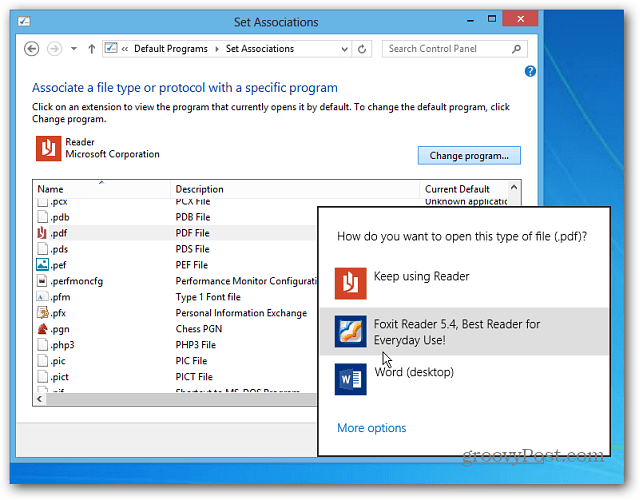
Комбінації клавіш - Ваш друг
У цій версії Windows немає нічого важливішого навчитися, ніж комбінації клавіш. Перегляньте наш посібник із клавіатурних скорочень Windows 8.

Якщо вам цікаво, як це зробити в Windows 8, перегляньте наше Повне керівництво для Windows 8. Я рекомендую бронювати маркування, коли ми її регулярно оновлюємо.









Залишити коментар